Obrezivanje slike u AutoCAD-u
Fotografije uvezene u AutoCAD nisu uvijek potrebne u njihovoj punoj veličini - za njihov rad može biti potrebno samo mali prostor. Osim toga, velika slika može se preklapati važni dijelovi crteža. Korisnik je suočen s činjenicom da se slika mora izrezati, ili, jednostavno, izrezati.
Multifunkcionalni AutoCAD, naravno, ima rješenje za ovaj mali problem. U ovom članku opisujemo postupak izrade slike u ovom programu.
Povezane informacije: Kako koristiti AutoCAD
sadržaj
Kako izrezati sliku u programu AutoCAD
Jednostavno podrezivanje
1. Među lekcijama na našem web mjestu je ona u kojoj je rečeno kako dodati sliku u AutoCAD. Pretpostavimo da je slika već postavljena u radni prostor AutoCAD-a i trebamo obrezati sliku.
Savjetujemo vam da pročitate: Kako postaviti sliku u AutoCAD
2. Odaberite sliku tako da se oko nje pojavi plavi okvir, a oko rubova su kvadratne točkice. Na alatnoj traci, na ploči Trimming, kliknite Create Trim Outline.
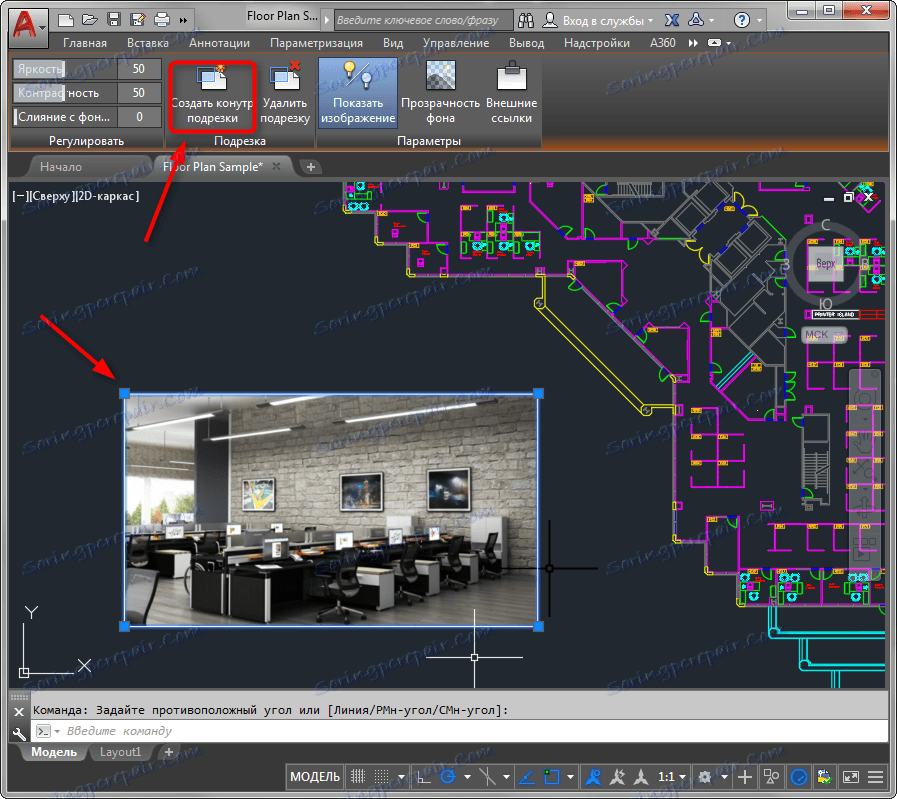
3. Uhvatite područje slike koju želite. Najprije kliknite lijevu tipku miša da biste postavili početak okvira i zatvorili ga drugim klikom. Slika je izrezana.

4. Rezni rubovi slike nisu nikada nestali. Ako povučete sliku kvadratnom točkom, obrezani dijelovi bit će vidljivi.
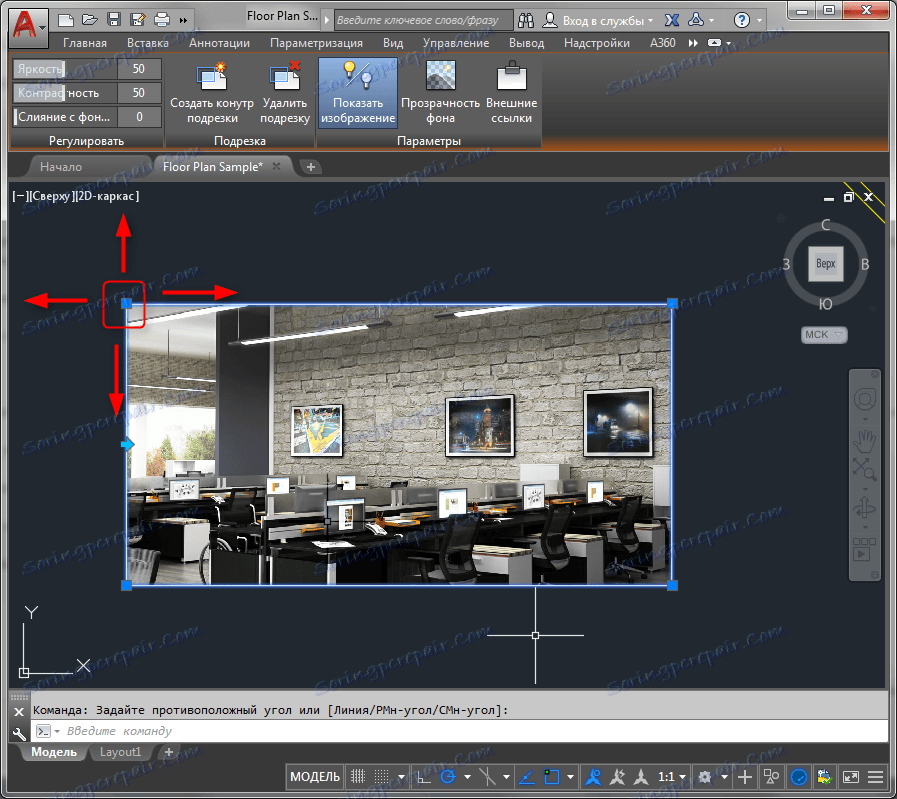
Dodatne opcije obrade
Ako jednostavna obrezivanja omogućuju ograničavanje slike samo u pravokutnik, napredne rezove može se rezati uz utvrđenu konturu, uz poligon ili možete izbrisati područje postavljeno u okvir (obrezivanje unatrag). Razmislite o podrezivanju poligona.
1. Slijedite korake 1 i 2 gore.
2. Odaberite "Poligon" iz naredbenog retka, kao što je prikazano na snimci zaslona. Nacrtajte cut-off polilinu na slici, fiksirajući svoje točke klikom na LMB.
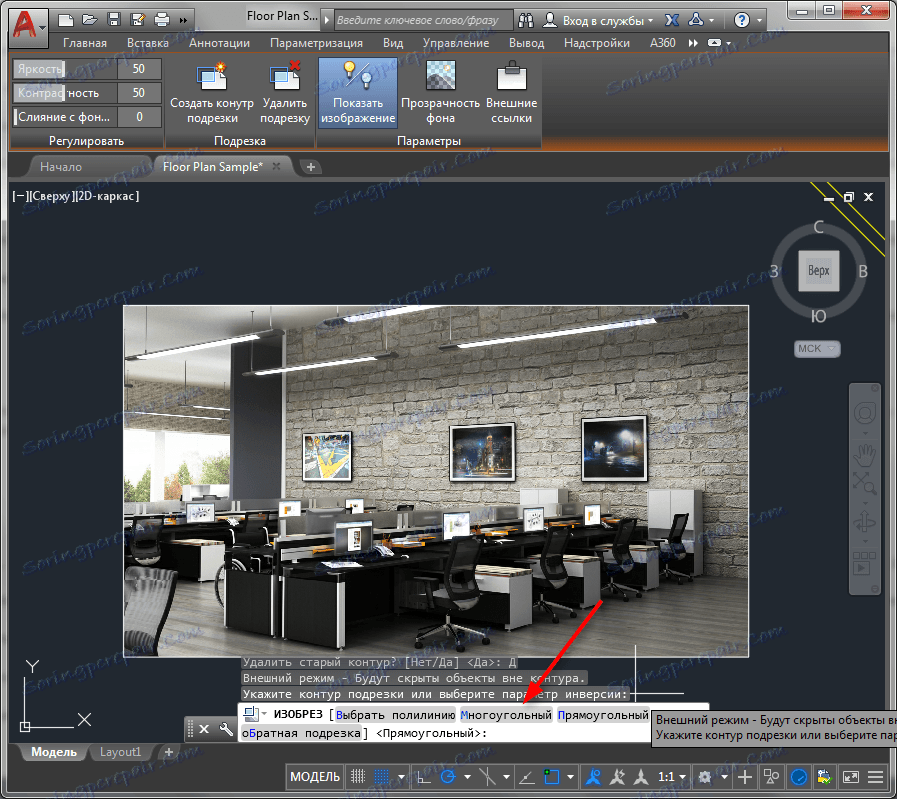
3. Slika je izrezana duž konture nacrta poligona.
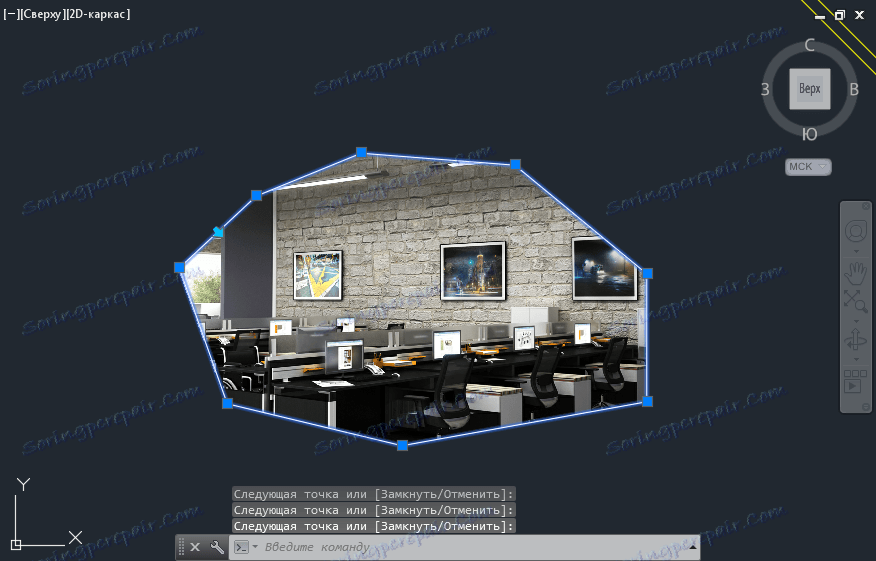
Ako vam je neugodno vezivanje, ili obrnuto, trebate ih za precizno oblikovanje, možete ih aktivirati i onemogućiti pomoću gumba "Object Snap to 2D" na traci statusa.
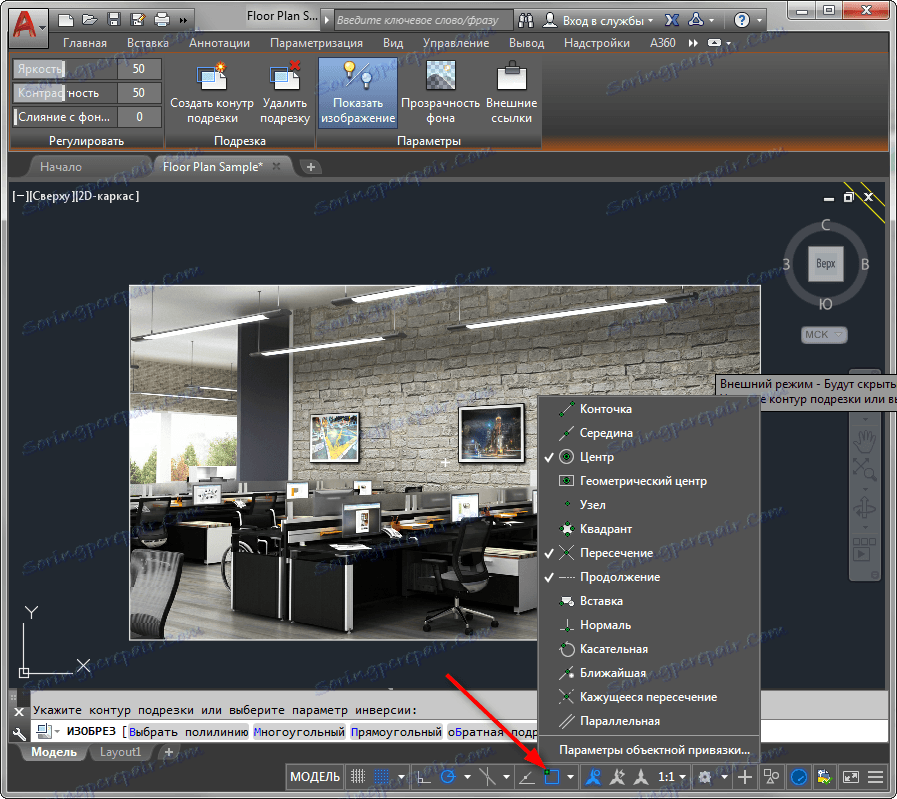
Dodatne informacije o vezama za AutoCAD potražite u: Povezivanje AutoCAD-a
Da biste otkazali obrezivanje, na ploči Trimming odaberite Delete Trimming.
Pročitajte također: Kako staviti PDF u AutoCAD
To je sve. Sada ne možete doći do dodatnih rubova slike. Koristite ovu tehniku za svakodnevni rad u AutoCAD-u.